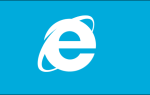Konto Gmail jest w rzeczywistości kontem Google, ponieważ użytkownicy otrzymują adresy e-mail Gmaila podczas konfigurowania kont Google. Dlatego użytkownicy nie mogą zalogować się do Google, gdy nie mogą zalogować się do Gmaila za pośrednictwem strony logowania tej usługi. Przeglądarki niektórych użytkowników mogą również wyświetlać komunikaty o błędach podczas próby zalogowania się do Gmaila. Oto kilka potencjalnych poprawek dla kont Gmail, które się nie logują.
Jak mogę rozwiązać problemy z zalogowaniem się do konta Gmail?
1. Czy Gmail jest wyłączony?
Usługa Gmail może być niedostępna, gdy użytkownicy nie mogą zalogować się do poczty internetowej Google. Aby to sprawdzić, otwórz stronę Pulpit nawigacyjny stanu G Suite pokazany na migawce bezpośrednio poniżej. Ta strona zostanie podświetlona, jeśli nastąpi awaria usługi Gmaila. Jeśli usługa Gmail jest wyłączona, poczekaj, aż Google ją naprawi.
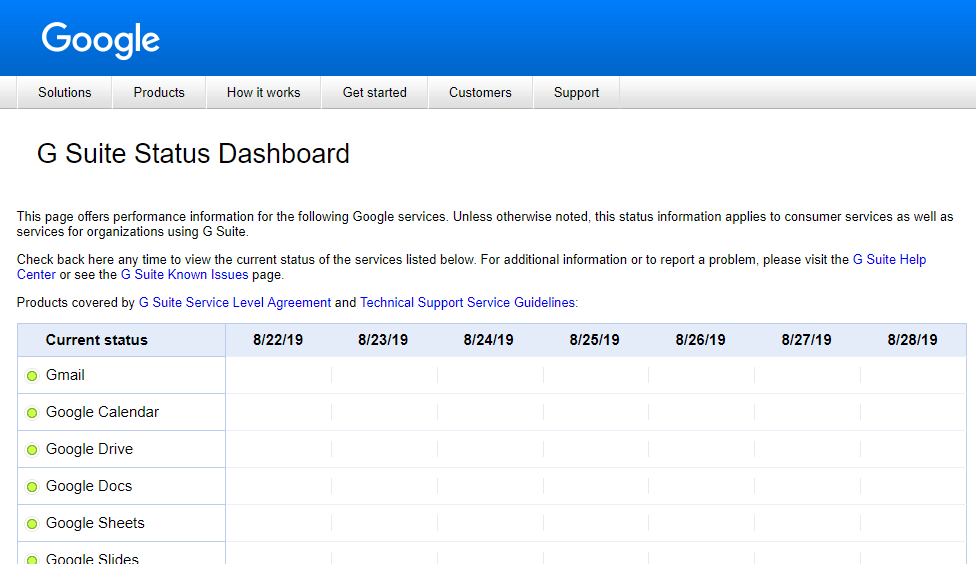
2. Zresetuj login Gmaila
- Przez większość czasu użytkownicy nie mogą zalogować się do Gmaila (i Google), ponieważ zapomnieli hasła. Aby to naprawić, otwórz stronę odzyskiwania konta Google w przeglądarce.

- Wpisz adres e-mail Gmaila dla konta, które się nie loguje. Alternatywnie użytkownicy mogą kliknąć Zapomniałem e-maila jeśli tego nie pamiętają.
- Następnie użytkownicy mogą wprowadzić numer telefonu powiązany z adresem e-mail. Lub wprowadź inny adres e-mail (z alternatywną pocztą internetową) podany podczas zakładania konta Gmail.

- Podaj szczegółowe informacje o nazwie.
- Kliknij Wysłać aby otrzymać kod weryfikacyjny na alternatywny adres e-mail.
- Następnie otwórz wysłaną wiadomość e-mail zawierającą kod weryfikacyjny. Alternatywnie zanotuj kod otrzymany przez telefon.
- Wprowadź otrzymany kod weryfikacyjny i kliknij Kolejny przycisk.
- Następnie użytkownicy mogą zresetować hasła do konta Google, klikając Zapomniałeś hasła.
Masz problemy z Gmailem? Spróbuj uzyskać dostęp do swojego konta Gmail za pomocą jednego z tych klientów e-mail!
3. Wyczyść dane przeglądarki
- W innych przypadkach przeglądarki użytkowników mogą nie wyświetlać strony Gmaila podczas próby zalogowania się. Jeśli tak, spróbuj wyczyścić dane przeglądarki, co użytkownicy mogą zrobić w Chrome, naciskając kombinację klawiszy Ctrl + Shift + Del.

- Kliknij kartę Zaawansowane w oknie Wyczyść dane przeglądania.
- Wybierz Cały czas opcja w menu rozwijanym Zakres czasu.
- Wybierz Obrazy i pliki z pamięci podręcznej i Pliki cookie i inne dane witryny pola wyboru.
- Kliknij Wyczyść dane przycisk.
4. Zresetuj przeglądarkę
- Jeśli wyczyszczenie pamięci podręcznej nie rozwiązuje problemu, spróbuj zresetować przeglądarkę. Aby zresetować Google Chrome, kliknij Dostosuj i kontroluj Google Chrome przycisk i wybierz Ustawienia.
- Kliknij zaawansowane rozwinąć Ustawienia.
- Przewiń w dół do Przywróć ustawienia opcja pokazana bezpośrednio poniżej.

- Kliknij Przywróć ustawienia do ich oryginalnych ustawień domyślnych i naciśnij Resetowanie ustawień przycisk.
5. Wypróbuj inną przeglądarkę
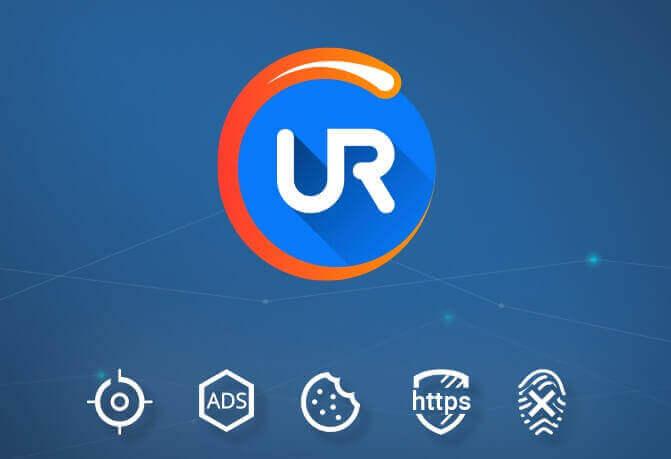
Jeśli nadal występuje ten problem, spróbuj otworzyć Gmaila w innej przeglądarce. Możesz użyć dowolnej przeglądarki, ale zalecamy wypróbowanie przeglądarki UR.
Jest to przeglądarka zorientowana na prywatność, oferująca ochronę przed śledzeniem, phishingiem i złośliwym oprogramowaniem. Ponadto istnieje wbudowany adblocker i VPN dla dodatkowego bezpieczeństwa.
Jeśli potrzebujesz nowej przeglądarki, przeglądarka UR może być właściwym wyborem.
Chcesz wiedzieć więcej o przeglądarce UR? Koniecznie sprawdź naszą szczegółową recenzję!
6. Sprawdź kompatybilność przeglądarki
Gmail nie jest kompatybilny z każdą przeglądarką. Niektórzy użytkownicy mogą potrzebować zmienić przeglądarki, aby zalogować się do Gmaila. Google Chrome, Safari, Internet Explorer, Edge i Firefox to pięć przeglądarek kompatybilnych z Gmailem. Użytkownicy korzystający z nieobsługiwanych przeglądarek powinni przejść na najnowszą wersję jednej z obsługiwanych przeglądarek Gmaila.
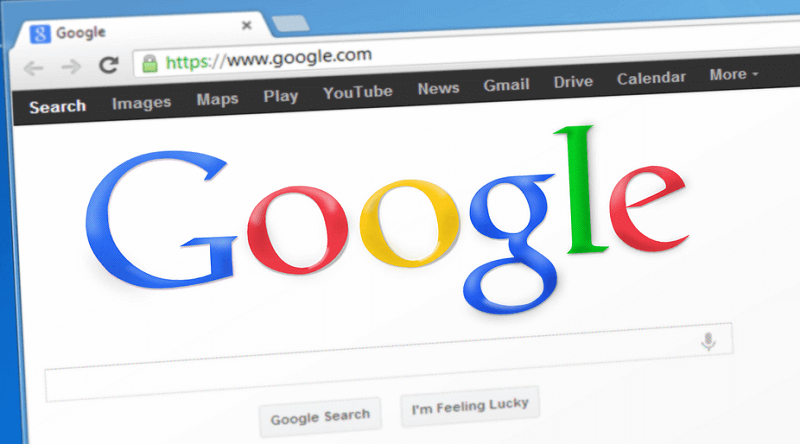
6. Sprawdź, czy JavaScript jest włączony
- JavaScript musi być włączony, aby użytkownicy mogli się zalogować i korzystać z Gmaila. Aby sprawdzić, czy JavaScript jest włączony w Chrome, wpisz „chrome: // settings” w pasku adresu przeglądarki i naciśnij Return.
- wciśnij zaawansowane przycisk, aby rozwinąć kartę Ustawienia.
- Kliknij Ustawienia strony aby otworzyć dalsze opcje.

- Następnie kliknij JavaScript aby otworzyć ustawienia pokazane bezpośrednio poniżej.

- Kliknij Zablokowany przycisk, aby przełączyć na Dozwolone.
7. Przejdź do Google DNS
- Niektórzy użytkownicy powiedzieli również, że zmiana serwerów DNS na Google DNS poprawiła login Gmaila. Użytkownicy mogą to zrobić w systemie Windows 10, naciskając klawisz Windows + klawisz skrótu S.
- Wpisz „sieć” w polu wyszukiwania i kliknij Wyświetl połączenia sieciowe.

- Następnie kliknij prawym przyciskiem myszy połączenie sieciowe w oknie Panelu sterowania i wybierz Nieruchomości.

- Kliknij dwukrotnie Protokół internetowy w wersji 4, aby otworzyć okno pokazane bezpośrednio poniżej.

- Wybierz Użyj następujących adresów serwera DNS Przycisk radiowy.
- Wpisz „8.8.8.8” w polu Preferowany serwer DNS.
- Wpisz „8.8.4.4” w polu Alternatywny serwer DNS.
- Kliknij dobrze guziki.
Powyższe rozwiązania zazwyczaj rozwiązują problemy z logowaniem się do Gmaila. Niektóre z tych poprawek mogą być również przydatne dla użytkowników, którzy nie mogą zalogować się do innych usług Google.

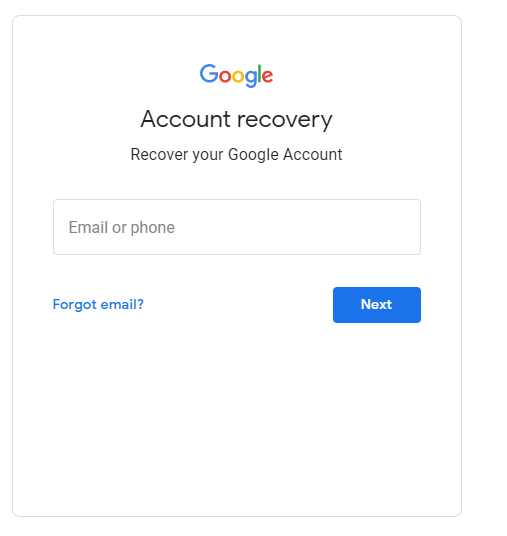
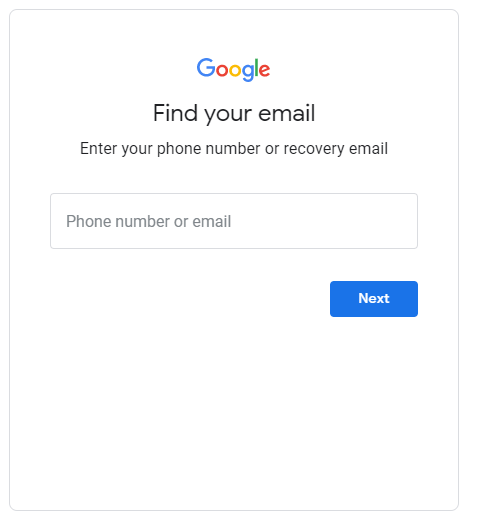
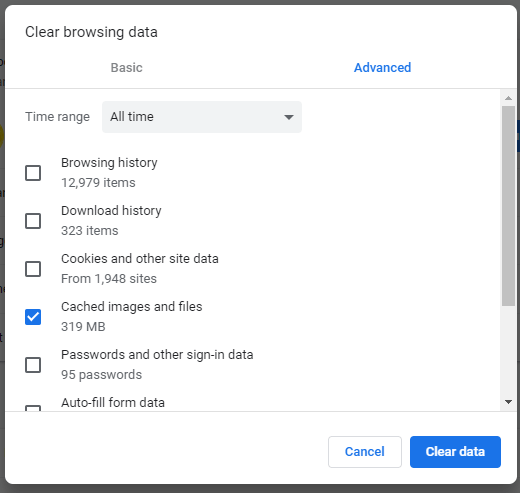
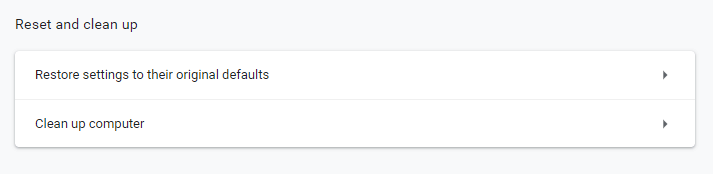
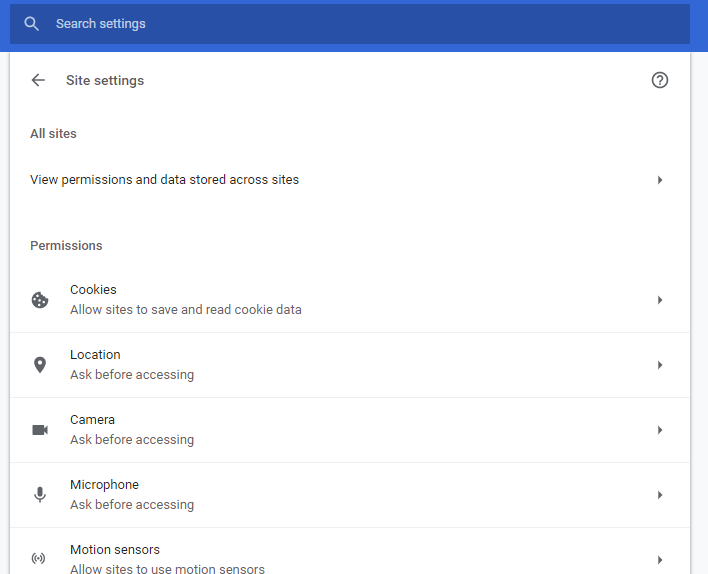
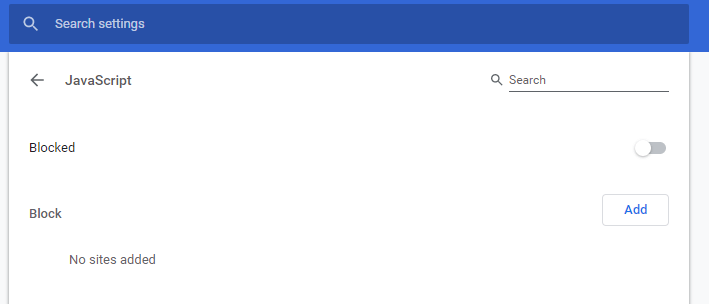
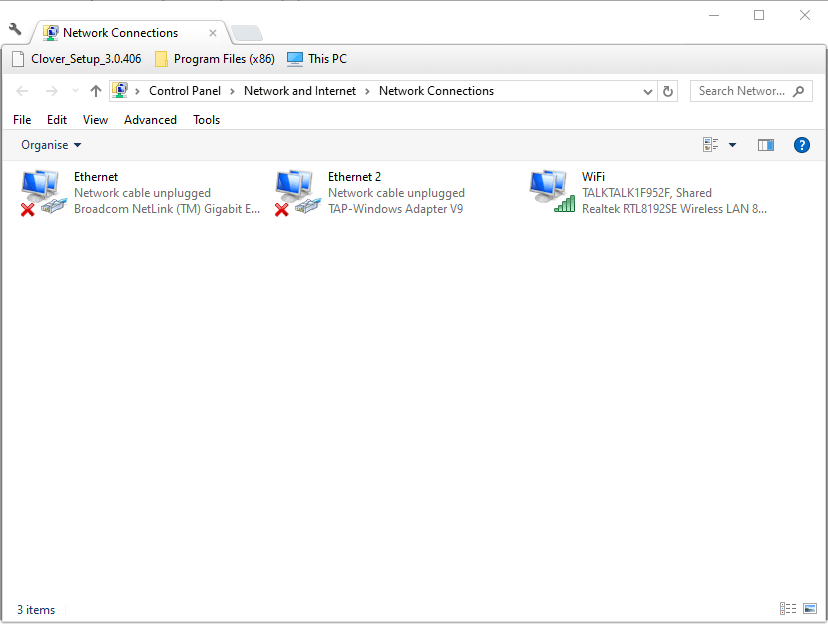
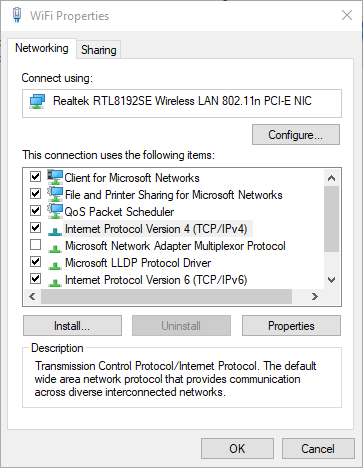
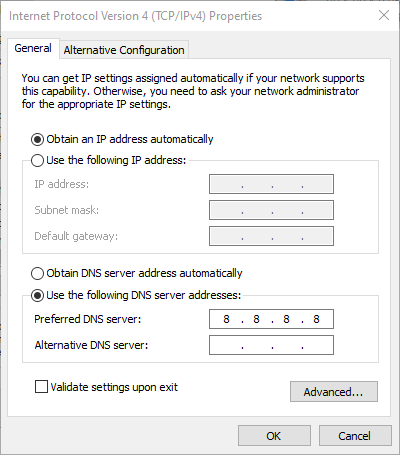
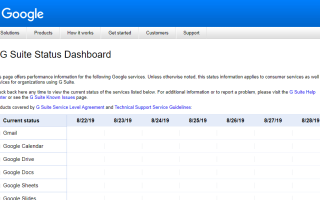

![Podwójna ikona Google Chrome na pasku zadań [QUICK FIX]](https://pogotowie-komputerowe.org.pl/wp-content/cache/thumb/0e/a096032a014f20e_150x95.png)
![Wystąpił problem z programem Adobe Acrobat Reader [FIX THIS]](https://pogotowie-komputerowe.org.pl/wp-content/cache/thumb/0c/30021495a6f1c0c_150x95.jpg)